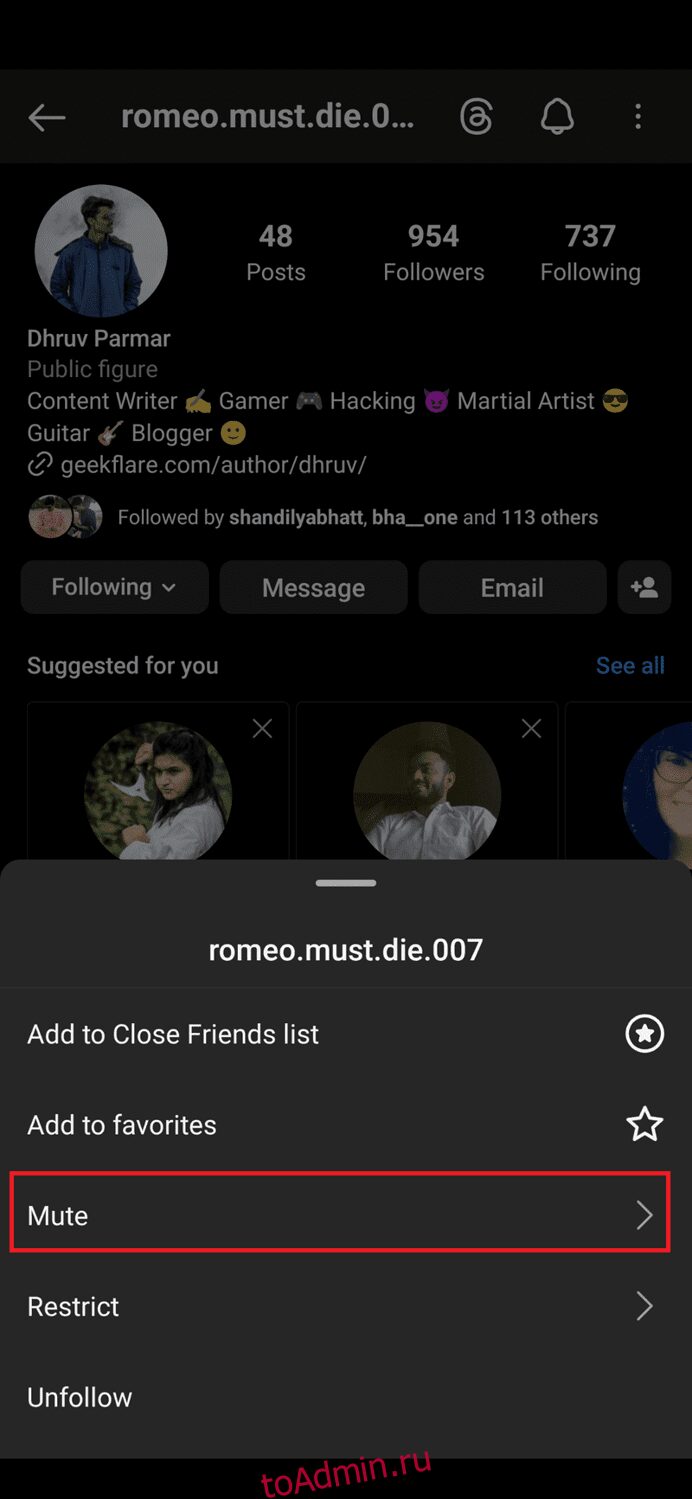Социальные сети теперь являются частью нашей повседневной жизни. У него достаточно силы, чтобы влиять на наши мысли, мышление и действия. Здесь вам нужно отключить некоторые источники.
Вокруг 60% населения мира использует социальные сети, где Инстаграм является 5-й по посещаемости платформой социальных сетей. Будучи таким известным и влиятельным онлайн-пространством, контроль и управление контентом, который вы видите, становится необходимым. Лента Instagram бессознательно влияет на поведение пользователя. Вот тут-то и приходит на помощь опция «Без звука».
Отключение звука — это полезная функция в Instagram, которая позволяет вам настраивать контент, который вы видите. Это поможет вам сохранить позитив и улучшить ваш опыт. Таким образом, этот блог предназначен исключительно для ознакомления вас с функцией Mute.
Здесь мы обсудим, как использовать функцию отключения звука, и поймем ее преимущества. Итак, следите за этим блогом до конца, чтобы узнать о функции отключения звука и сценариях, в которых вы можете ее использовать. Давайте погрузимся.
Оглавление
Что означает заглушить кого-то в Instagram?
Прежде чем вы приступите непосредственно к действиям по отключению звука кого-либо, достаточно мудро понять последствия этого. Итак, что означает заглушение? И как это влияет на вашу ленту в Instagram?
Заглушить кого-то в Instagram — это все равно, что вежливо дистанцироваться от кого-то без его ведома. Вы можете управлять чьими-то историями, комментариями и многим другим с помощью функций отключения звука. Когда вы отключаете чьи-либо истории и публикации в Instagram, происходят определенные изменения:
- Их истории и сообщения больше не появляются в вашей ленте, что дает вам возможность отдохнуть от их контента.
- Однако ваши сообщения по-прежнему будут видны им в их ленте, как и раньше.
- Человек, которого вы заглушили, не будет уведомлен о том, что он был заглушен вами, сохраняя ощущение конфиденциальности.
- Несмотря на отключение звука, вы по-прежнему можете общаться, отправляя сообщения и посещая профили друг друга.
- Отключение звука не означает отмену подписки или блокировку, что позволяет поддерживать связь при управлении контентом.
В целом, заглушить кого-то в Instagram — одностороннее действие. Когда вы отключаете кого-то, вы только отключаетесь от его контента, не затрагивая и не изменяя его ленту и другие функции.
Отключить кого-то в Instagram
Поскольку вы знаете, что означает отключение звука, давайте проверим шаги, чтобы отключить кого-то в Instagram.
№1. Отключение чьих-либо сообщений
Шаг 1. Перейдите к профилю человека, которого хотите отключить.
Шаг 2. Нажмите на кнопку «Подписаться» (она может быть помечена как «Подписаться», если вы не подписаны на них).
Шаг 3 — Выберите «Отключить звук» из вариантов.
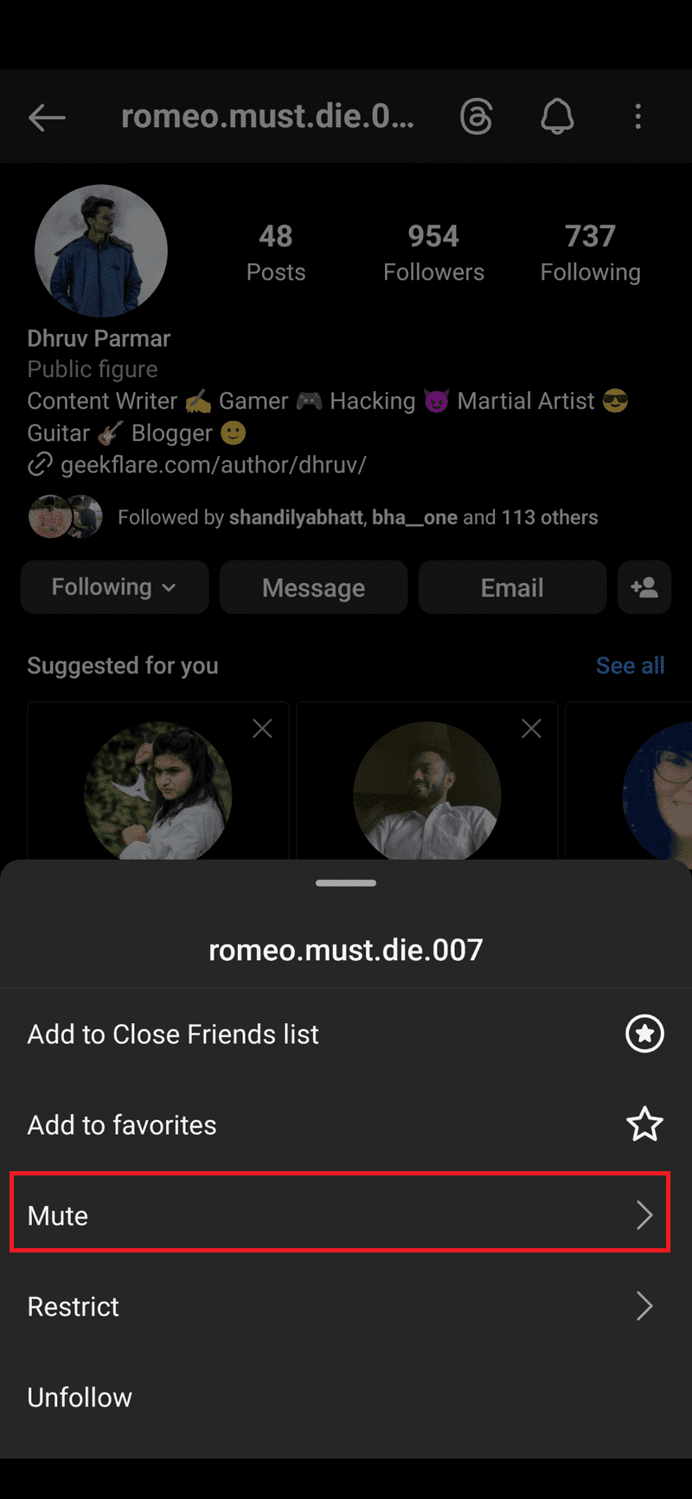
Шаг 4 — Выберите «Сообщения», чтобы отключить их сообщения. Вы также можете отключить звук историй в зависимости от ваших предпочтений.
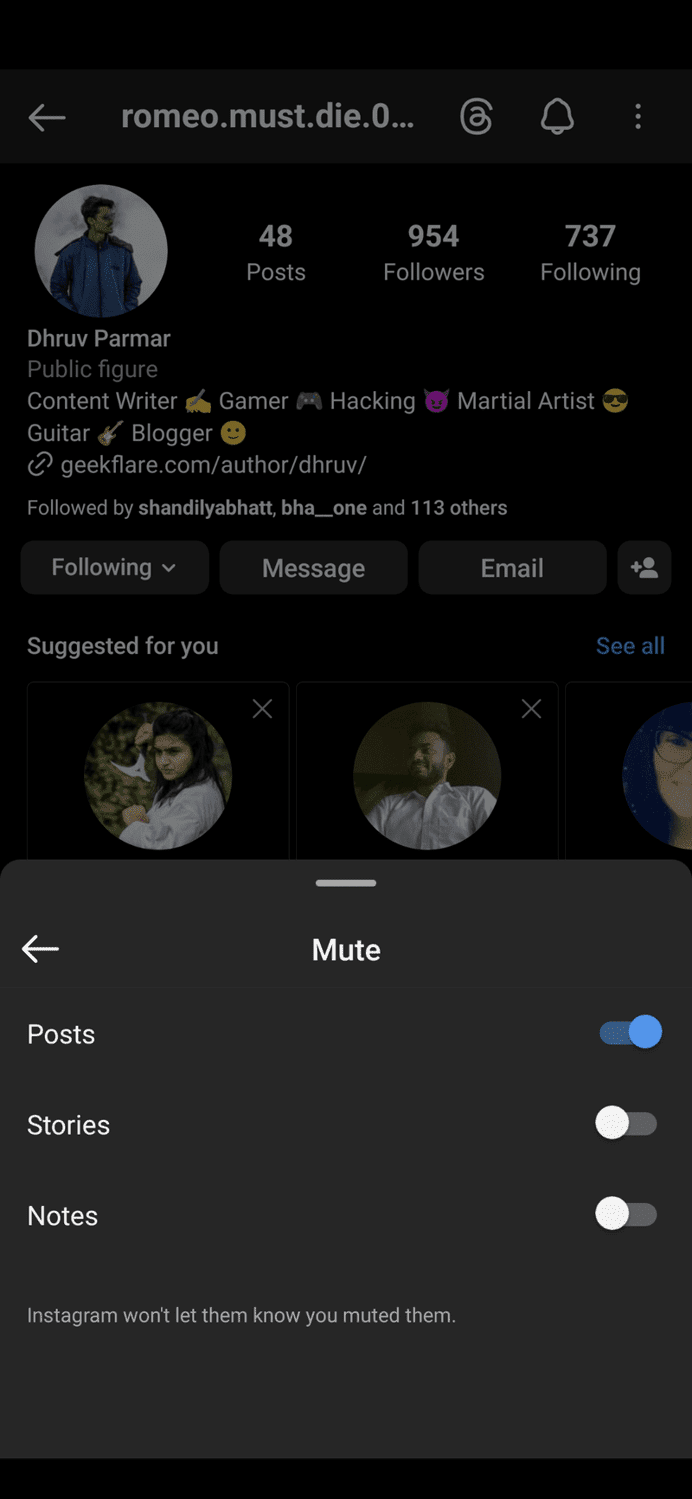
№ 2. Приглушение чьих-то историй
Есть два способа заглушить чьи-то истории. Один упоминается выше, а другой отключается прямо из ленты. Вот шаги, чтобы отключить чьи-то истории прямо из ленты.
Шаг 1. Откройте Instagram и войдите в систему (при необходимости).
Шаг 2. Найдите историю человека, которую вы хотите отключить.
Шаг 3. Коснитесь трех точек в правом верхнем углу во время просмотра их истории.
Шаг 4. Теперь нажмите «Отключить звук».
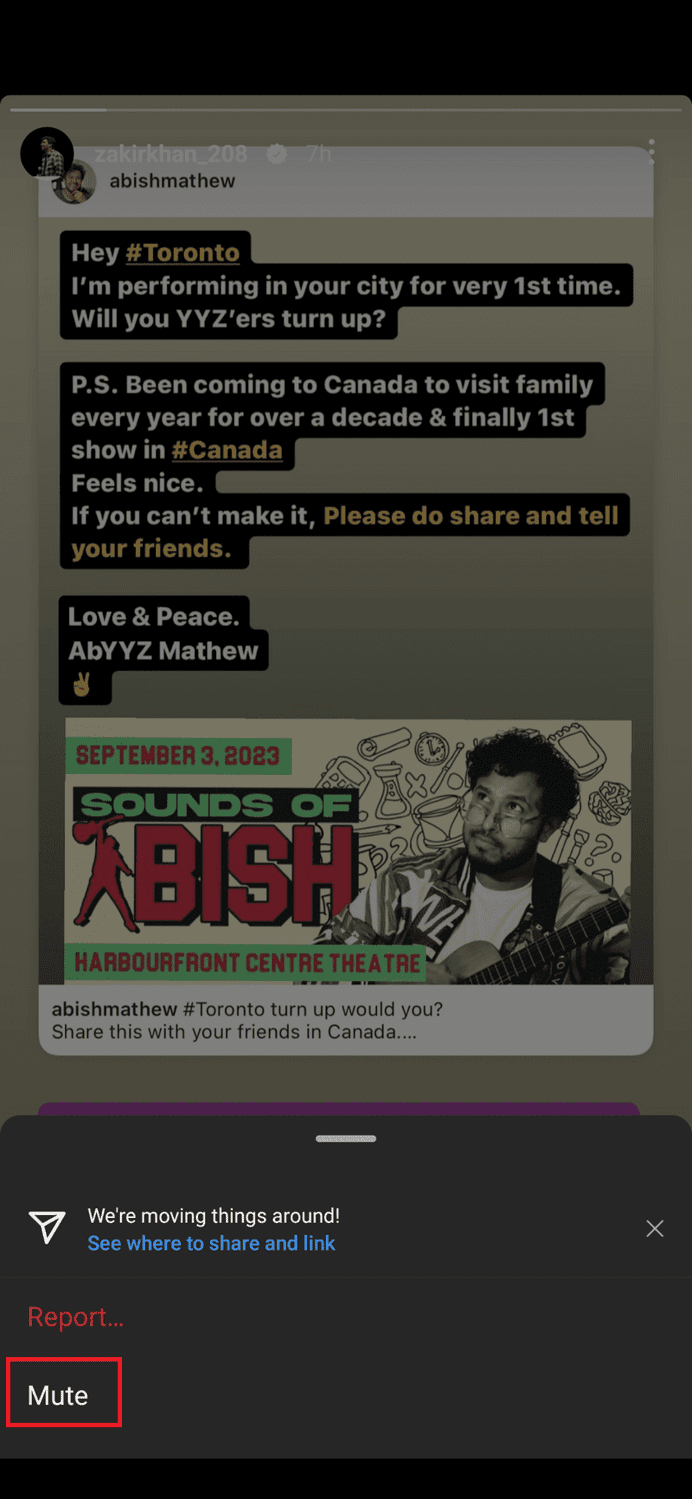
Шаг 5 – Появится всплывающее окно. Выберите опцию «Отключить истории».
Выполнив эти действия, вы больше не будете видеть их истории в своей ленте без уведомления.
№3. Отключение чьих-либо личных сообщений
Отключить сообщения в Instagram так же просто, как отключить сообщения. Но когда вы отключаете чьи-то сообщения в Instagram, вы не получаете их текстовых уведомлений. Других изменений в этой функции нет. Вот шаги, чтобы отключить чьи-то сообщения.
Шаг 1. Перейдите к сообщениям и найдите чат человека, которого хотите отключить.
Шаг 2. Нажмите и удерживайте чат, и появится всплывающее окно.
Шаг 3 – Выберите «Отключить сообщения»; появится еще одно меню.
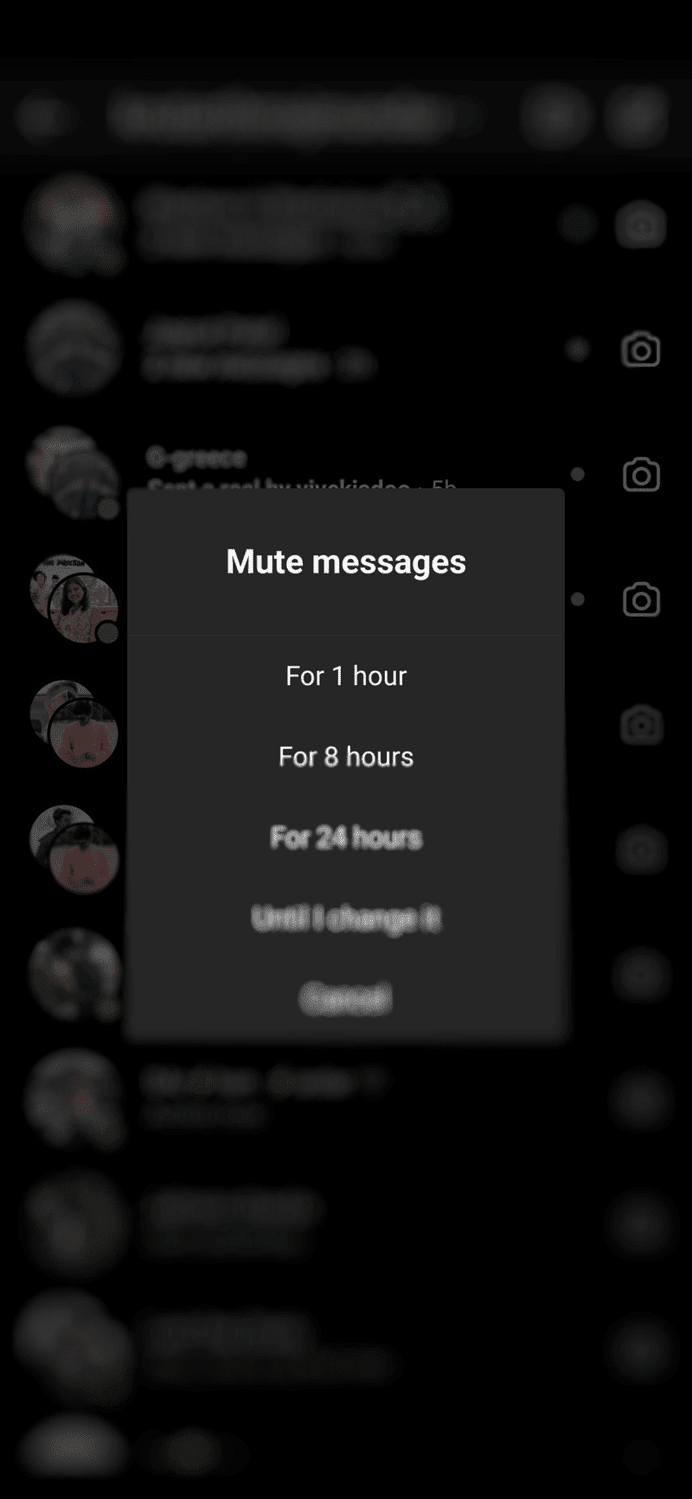
Шаг 4 – Выберите предпочтительную продолжительность.
Выполнив эти действия, вы больше не будете получать текстовые уведомления от человека, которого вы отключили. Однако чат по-прежнему будет отображаться в списке ваших личных сообщений.
Невозможно отключить чьи-либо комментарии в Instagram. Но вы можете навсегда запретить кому-либо комментировать ваши сообщения. Когда вы блокируете кого-либо от комментариев, они все равно могут просматривать ваши фото и видео.
Единственное изменение после блокировки их от комментирования заключается в том, что их новые комментарии не будут видны никому, кроме них самих. Итак, вот шаги, чтобы заблокировать кого-то от комментирования ваших сообщений в Instagram.
Шаг 1 — Нажмите на изображение своего профиля в правом нижнем углу.
Шаг 2. Теперь нажмите на три строки в правом верхнем углу, затем выберите «Настройки и конфиденциальность».
Шаг 3. Под заголовком «Как другие пользователи могут взаимодействовать с вами» нажмите «Комментарии».
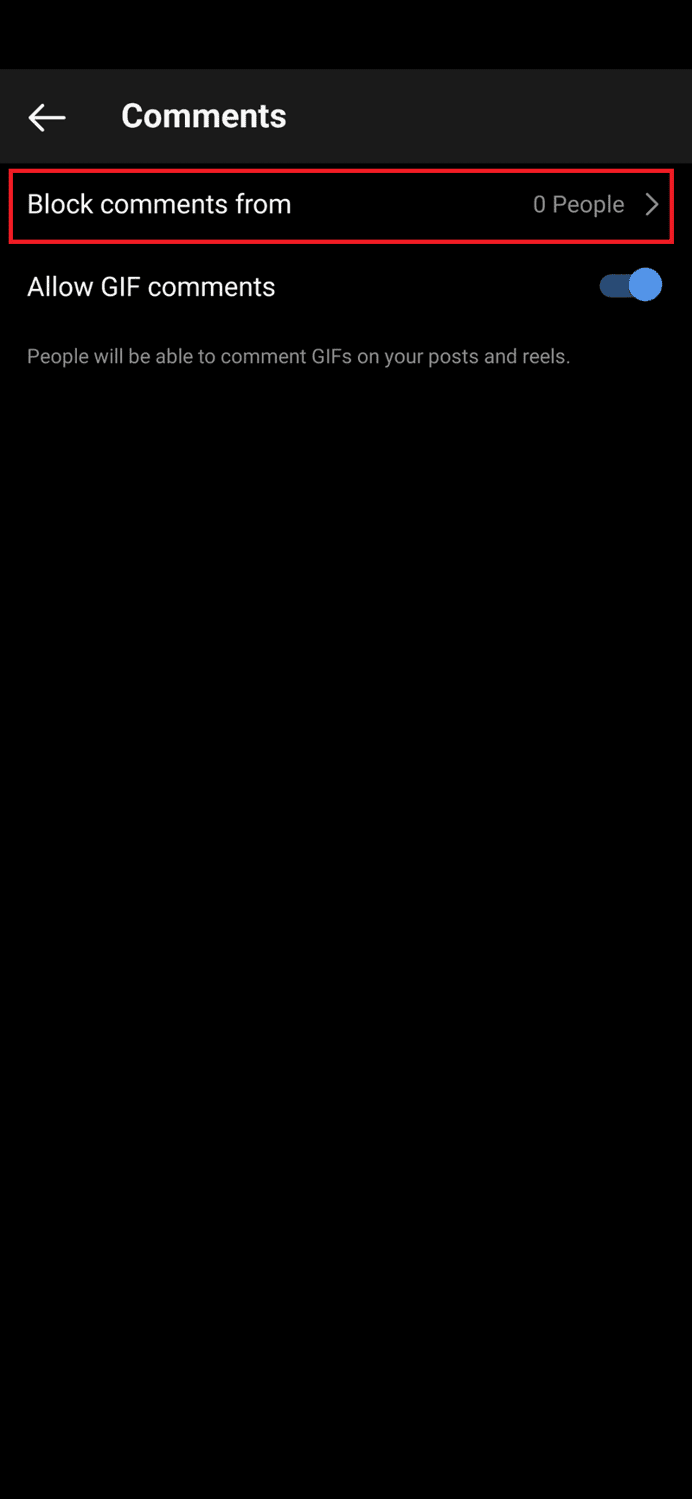
Шаг 4. Затем выберите «Блокировать комментарии от» и нажмите «Люди».
Шаг 5. В строке поиска выше введите имя человека, которого хотите заблокировать, а затем нажмите кнопку «Заблокировать» рядом с его именем.
Вы также можете разблокировать человека, выполнив те же действия до шага 4. На шаге 5 вам нужно найти человека, которого вы хотите разблокировать, и нажать кнопку «Разблокировать» рядом с его именем.
Положительные эффекты отключения звука в Instagram
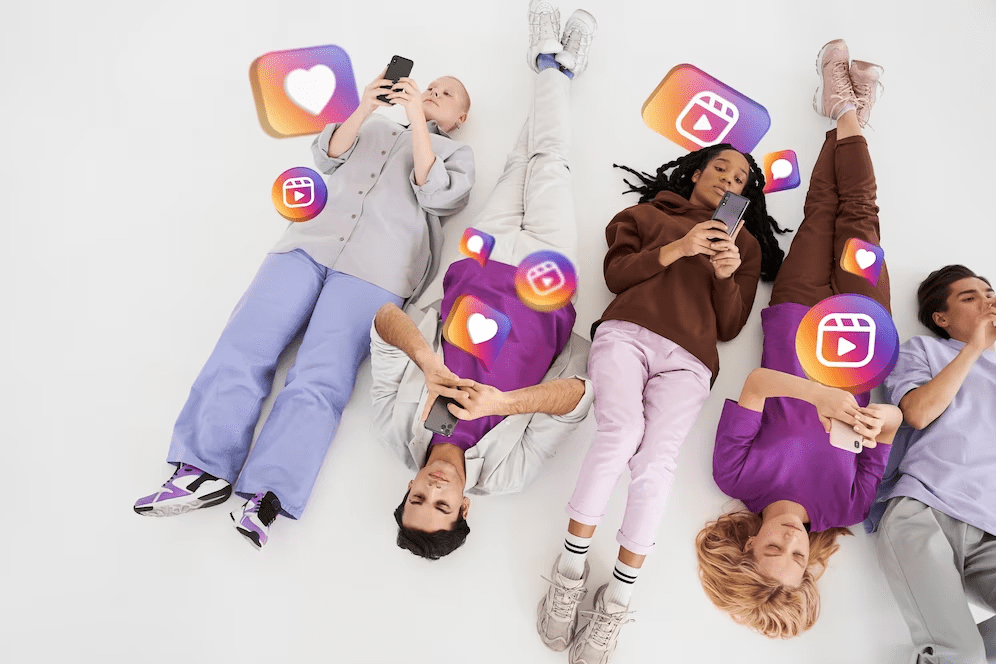
Вы знакомы с функцией отключения звука и способами ее использования. Теперь давайте разберемся, в чем преимущества использования этой функции. Функция отключения звука дает вам контроль над вашей лентой. Вы можете специально избегать контента, который вам не нужен. Вот несколько положительных эффектов использования функции отключения звука в Instagram.
Уменьшите негатив и нерелевантный контент
Иногда алгоритмы Instagram могут дать сбой и добавить в вашу ленту нерелевантный или опасный контент. Помимо этого, вы также можете заметить, что аккаунты распространяют негатив и публикуют триггерный или оскорбительный контент. Отключение таких учетных записей позволяет защитить вашу ленту от ненужного стресса и поддерживать позитивный настрой при использовании платформы.
Продвижение более здоровой онлайн-среды
Когда вы выборочно подписываетесь на аккаунты в Instagram и отключаете их, вы создаете для себя комфортное онлайн-пространство. Вы можете настроить свою ленту на основе своих интересов и ценностей. Функция отключения звука помогает создать поддерживающее и ободряющее сообщество в Instagram.
Улучшить психическое здоровье
Постоянное воздействие вредного или разочаровывающего контента может негативно сказаться на вашем психическом здоровье. Функция отключения звука обеспечивает простой и эффективный способ оградить себя от контента, который вызывает или наносит ущерб вашему душевному спокойствию.
Создайте лучшую ленту
Алгоритм Instagram следит за каждым вашим действием, чтобы выявить лучшее. Таким образом, когда вы заглушаете какую-либо учетную запись, алгоритм Instagram автоматически принимает подсказку и избегает показа похожего контента в вашей ленте. В результате вы получаете актуальный и приятный контент.
Нежелательные отвлекающие факторы
Instagram не только для развлечения. Это может помочь вам в образовании, бизнесе и многом другом. Следовательно, функция отключения звука позволяет вам отключить учетные записи, которые публикуют нерелевантный контент и отнимают ваше время.
Сохранить отношения
Иногда вы можете подписаться на друзей или родственников, чьи посты не находят отклика у вас или вызывают у вас стресс и неуверенность. В этом вам поможет функция отключения звука. Отключив их, вы можете отвлечься от их контента, не причиняя вреда и не создавая социальной напряженности.
Дает вам контроль
Функция отключения звука дает вам возможность контролировать свой опыт в Instagram. Это позволяет вам управлять контентом, который вы видите, не ставя под угрозу социальные отношения, и иметь полный контроль над своей лентой.
Ситуации, в которых приглушение может быть полезным
Вы бы уже поняли, насколько мощна и эффективна опция Mute. Но теперь возникает вопрос, когда его использовать. Где еще вы можете использовать эту функцию, кроме как игнорировать нерелевантный, токсичный или психически опасный контент? Вот несколько повседневных ситуаций, в которых вы можете использовать эту функцию.
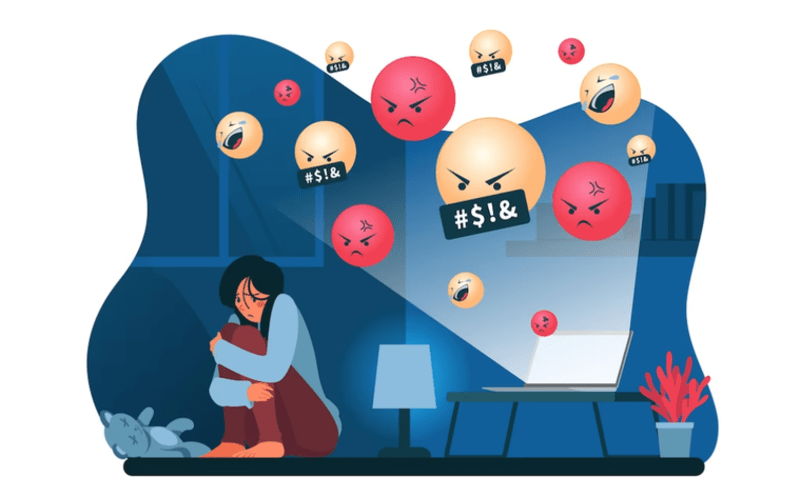
Как включить звук кого-то в Instagram?
Отключение звука является обратимой функцией. Вы всегда можете включить звук для сообщений, историй и комментариев учетной записи, которую вы отключили ранее. Включить звук кого-то так же просто, как и отключить звук. Вот два способа включить приглушенный профиль.
Способ 1 — через свой профиль
Шаг 1. Откройте Instagram и нажмите на фото профиля в правом нижнем углу.
Шаг 2. Теперь нажмите на три строки в правом верхнем углу.
Шаг 3. Выберите «Настройки и конфиденциальность».
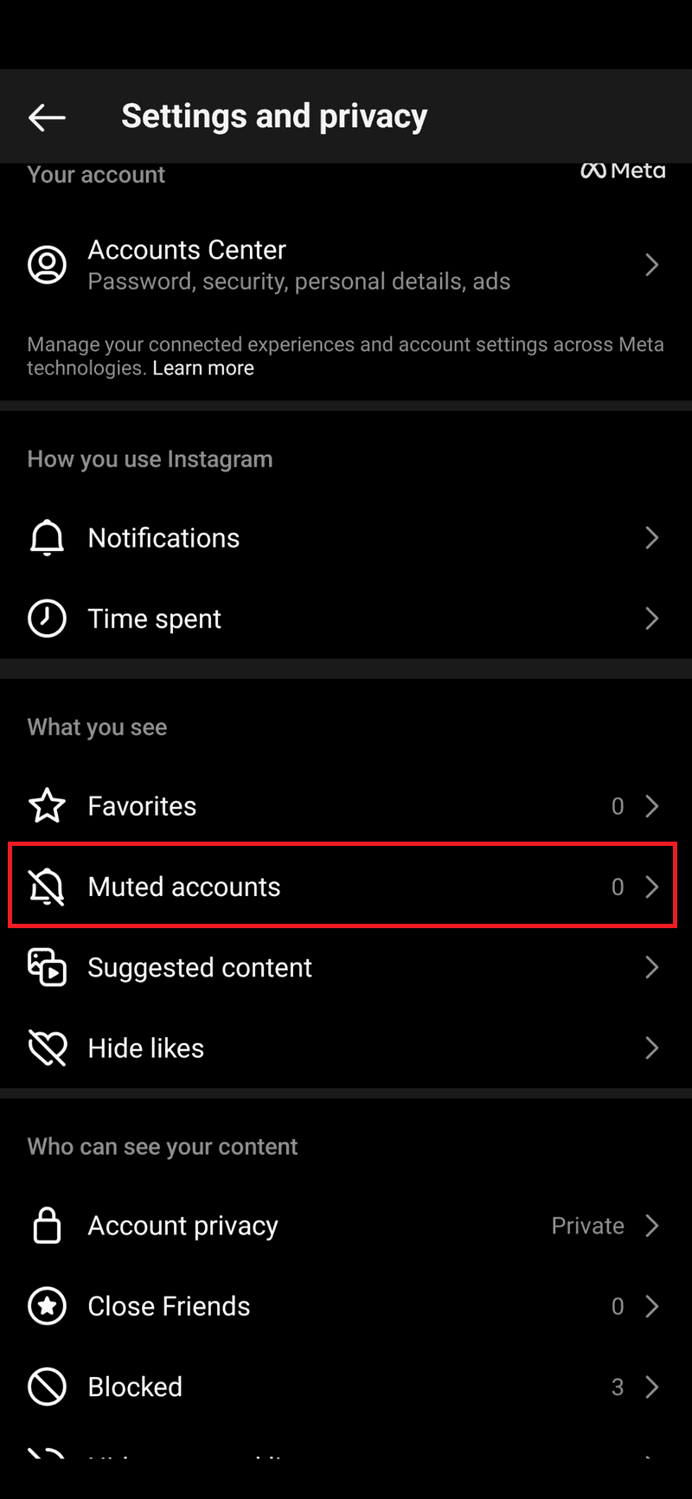
Шаг 4. Нажмите на опцию «Приглушенные учетные записи».
Шаг 5. Теперь вы увидите список людей, которых вы заглушили. Найдите учетную запись, звук которой вы хотите включить.
Шаг 6 — Нажмите кнопку включения звука рядом с именем учетной записи.
Шаг 7. Вы увидите всплывающее окно с различными параметрами. Теперь переключите переключатель в соответствии с вашими предпочтениями.
Способ 2 — через свой профиль
Шаг 1. Найдите профиль, звук которого вы хотите включить.
Шаг 2 — Откройте профиль заглушенной учетной записи.
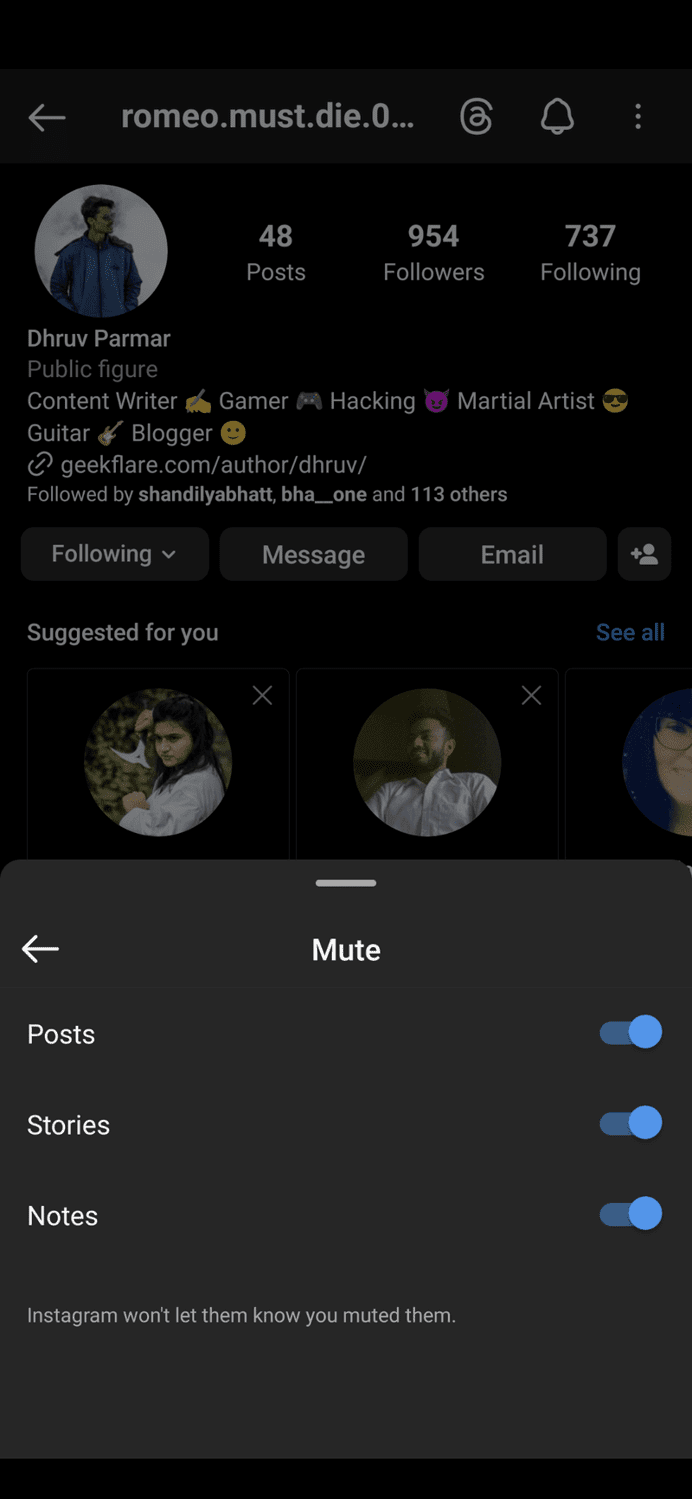
Шаг 3 – Нажмите на кнопку «Подписаться».
Шаг 4 – Выберите опцию «Отключить звук».
Шаг 5 – Нажмите на кнопку «Включить звук» в соответствии с вашими предпочтениями.
После того, как вы выполните эти шаги, сообщения и истории отключенных учетных записей обычно будут видны в вашей ленте. Однако после того, как вы включите профили, всегда обращайте на них внимание. В случае, если они нанесут вред вашему психическому здоровью или снова принесут негатив в вашу ленту, вы всегда можете отключить их звук или использовать даже смелые функции, такие как ограничение или блокировка.
Заключение
Instagram всегда ставит пользовательский опыт выше всего; функция отключения звука является примером этого. Эта универсальная и обратимая функция Instagram позволяет превратить вашу ленту в позитивное, вдохновляющее, актуальное и приятное пространство, сохраняя при этом ваше благополучие.
В этом блоге подробно обсуждались шаги по использованию функции отключения звука. Прочитав этот блог до конца, вы поймете, как, когда и почему вам следует использовать эту функцию. Итак, максимально используйте возможности Instagram и улучшайте свой опыт!
Далее вы также можете прочитать, как создавать ролики в Instagram и повышать вовлеченность для лучшего присутствия в социальных сетях.